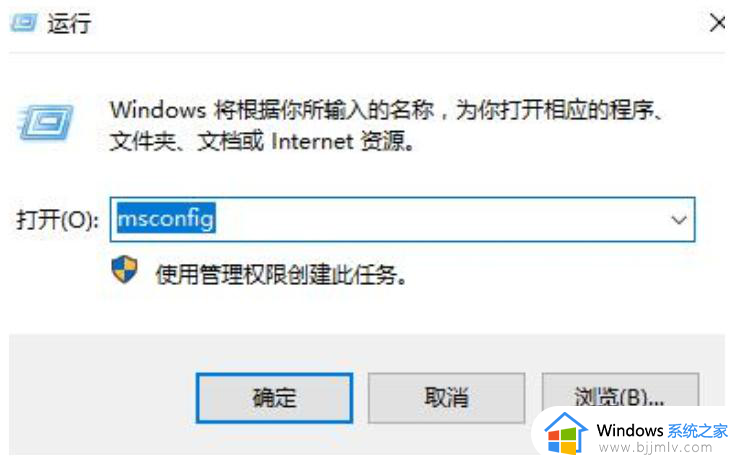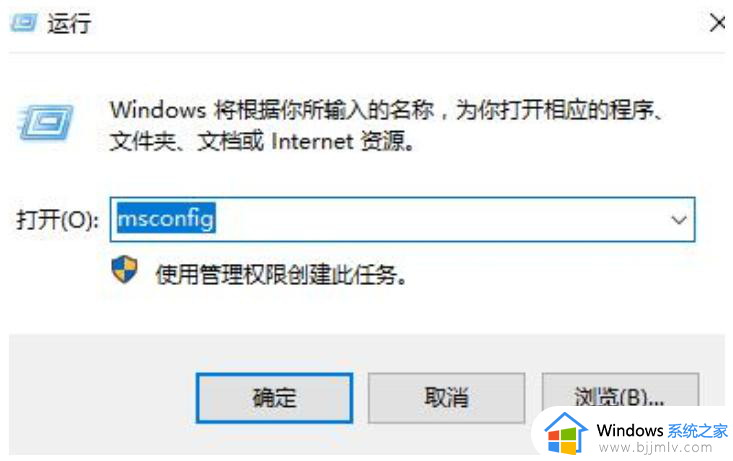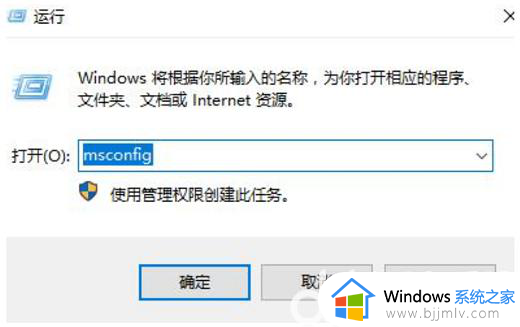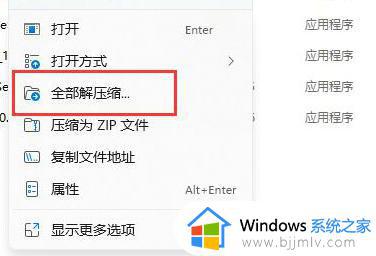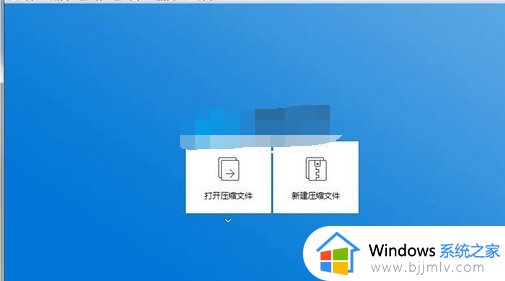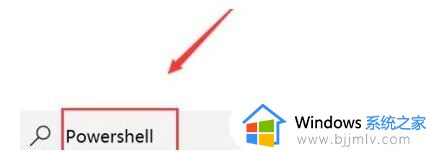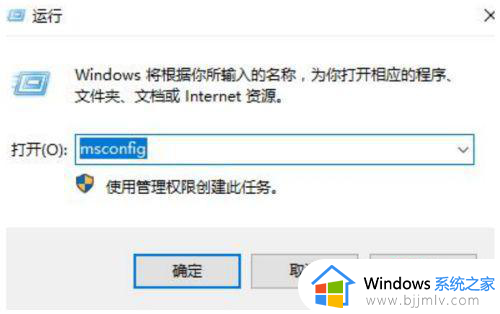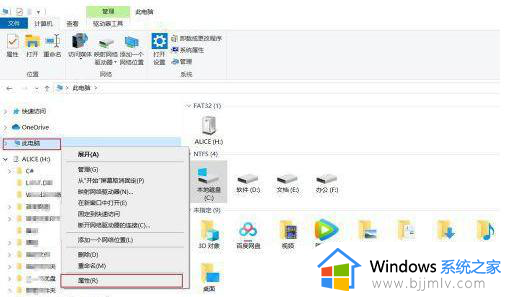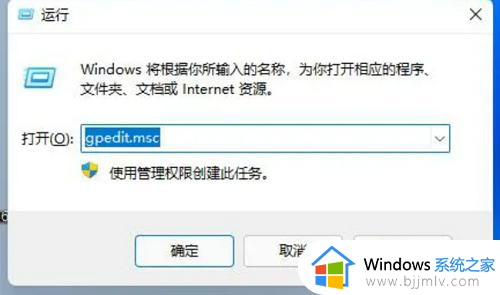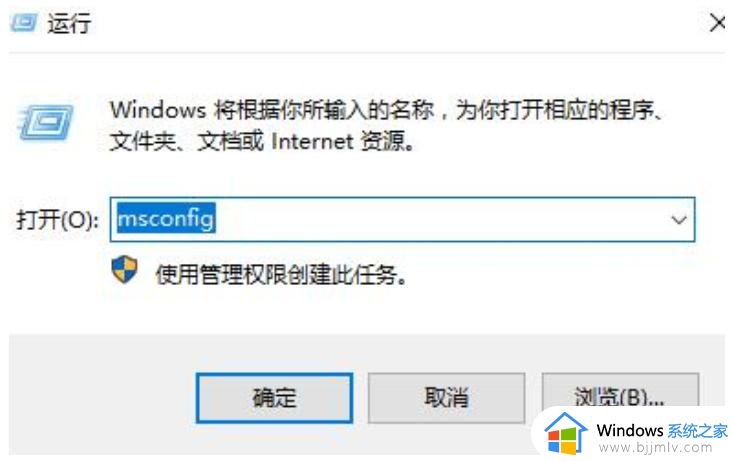win11打开rar文件闪退怎么办 win11打开rar压缩文件老是闪退解决方法
我们在日常操作win11电脑办公的过程中,经常也会接收到相关的rar压缩文件,这时需要通过压缩工具来进行文件解压浏览,然而当用户在打开win11系统中rar压缩文件时却总是出现莫名闪退问题,对此win11打开rar文件闪退怎么办呢?这里小编就给大家讲解win11打开rar压缩文件老是闪退解决方法。
具体方法如下:
1、首先我们在桌面中按下【win】+【R】在打开的页面中输入【msconfig】点击确定。
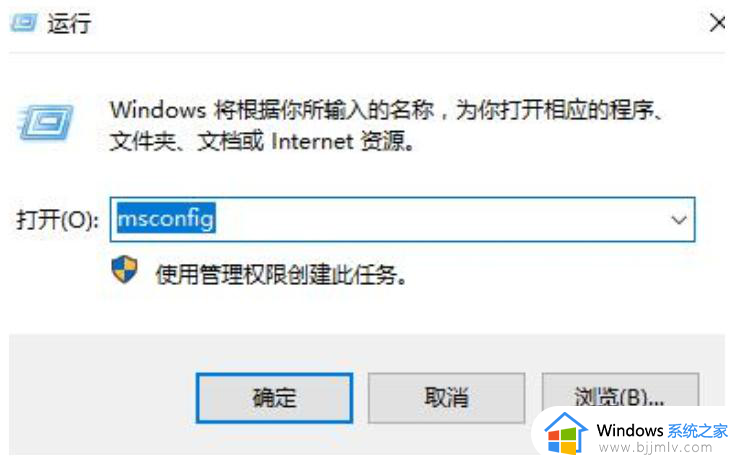
2、在进入的页面中,我们切换到服务选项。转移到该页面后,我们勾选【隐藏所有microsoft服务】,完成操作后点击【全部禁用】即可。
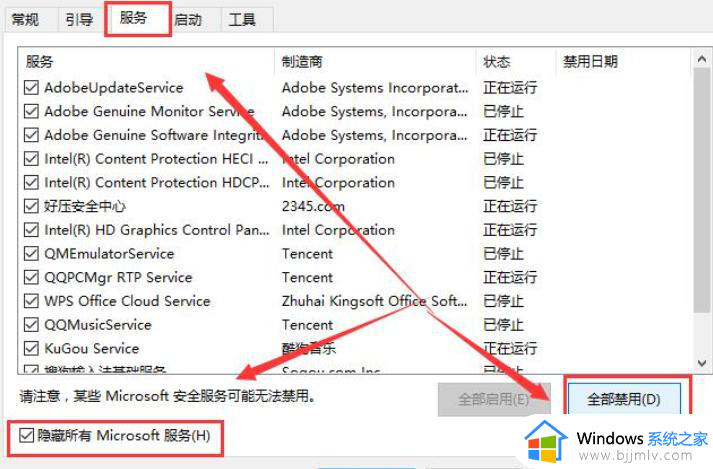
3、此时我们按下【ctrl】【shift】【esc】打开任务管理器,选择【启动】页面,将所有的启动项都禁用即可。
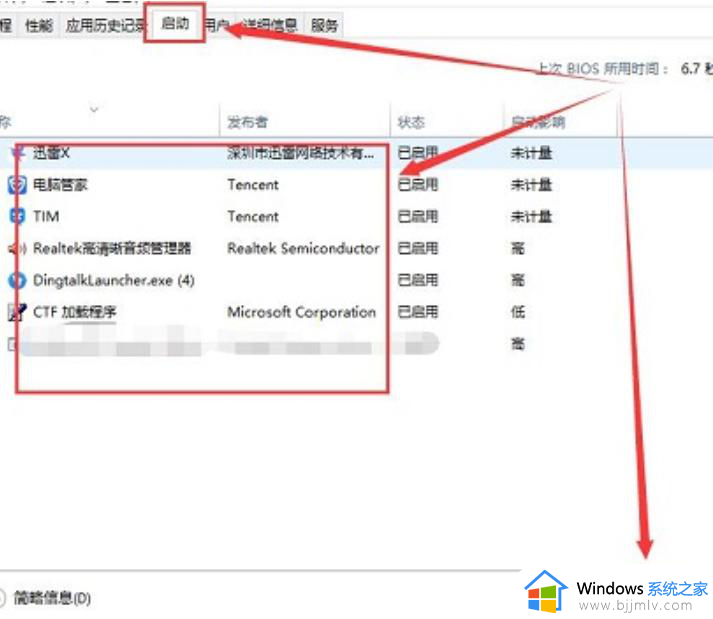
4、此时按下【win】+【x】打开选项栏,我们点击【命令提示符】进入。
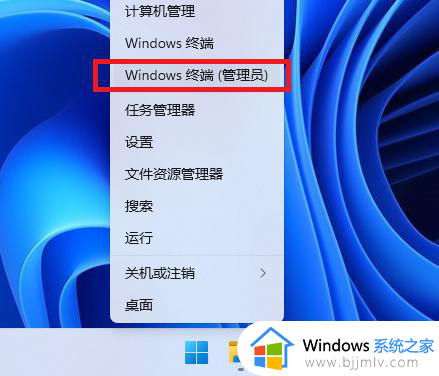
5、将下列命令输入进行系统的自我保护和修复的操作当中。
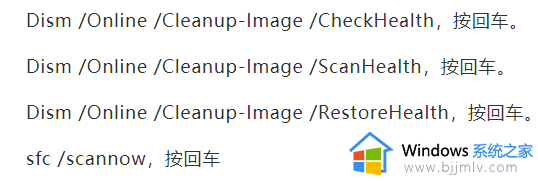
6、几条命令逐一运行,需要等上一段时间,最后重启一下电脑看看能不能解决。
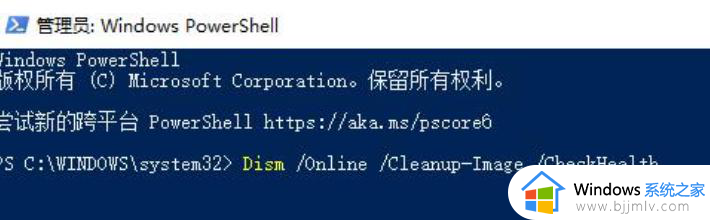
上述就是小编告诉大家的win11打开rar压缩文件老是闪退解决方法了,有遇到这种情况的用户可以按照小编的方法来进行解决,希望本文能够对大家有所帮助。